Prosoniq TimeFactory 2
Descrierea programului
Programul Prosoniq TimeFactory 2 este destinat schimbării calitative a cheii de fișiere muzicale. Judecând după recenzii de pe Internet și în special pe forum, acest program schimbă tonicitatea cea mai calitativă și, prin urmare, este lider printre programele și plug-in-urile pentru a schimba cheia.
Schimbarea cheii și a tempo-ului, de fapt - singurul lucru care poate face programul, dar îl face foarte, foarte înaltă. Potrivit producătorului, este capabil să schimbe tonul la 5 semitone și ritmul unei treimi din prezent fără pierderi tangibile de calitate.
Valoarea de piață a acestui program pentru o lungă perioadă de timp este de aproximativ 400 USD.
Dar nu este un secret că o copie a acestui program este destul de ușor de găsit pe Internet gratuit. Ce versiune de utilizat - toată lumea decide pentru sine.
Instalarea programului
Dacă programul este deja instalat, puteți sări peste această parte a instrucțiunii și accesați părțile "Schimbarea cheii" și "Schimbarea tempo".
Deoarece programul este mic, instalarea sa este destul de simplă și nu ar trebui să cauzeze dificultăți. Pentru a începe instalarea, de regulă, faceți dublu clic pe pictograma fișierului setup.exe din programul de distribuție.
Următoarele ferestre arată începutul instalării:
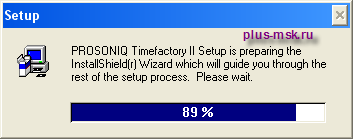
În continuare, în fundalul ferestrei albastre, apare o fereastră în care trebuie să faceți clic pe butonul "Următorul". Și în dialogul următor trebuie să acceptați acordul de licență făcând clic pe butonul "Da".
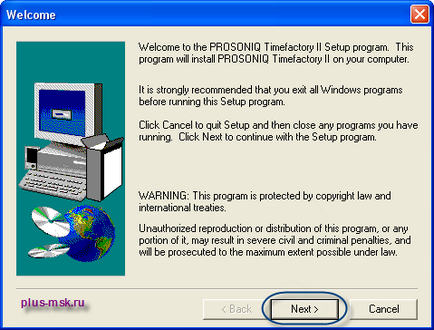
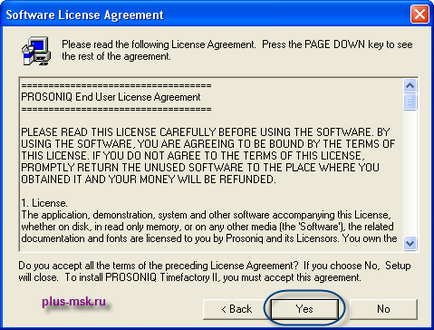
După aceea, programul vă va cere să introduceți numele, denumirea companiei (dacă sunteți o persoană, puteți introduce orice) și numărul de serie (cheie). Confirmați datele introduse făcând clic pe butonul "Înainte".
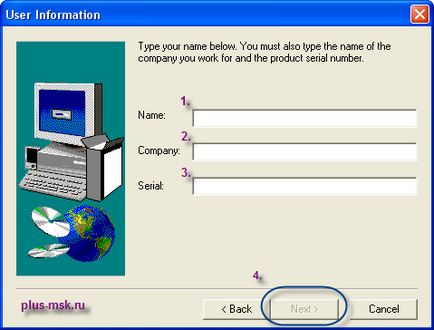
În dialogul următor, puteți selecta o locație pentru instalare. În mod implicit, de obicei, există un loc destul de bun ales și, dacă nu aveți motive specifice pentru modificarea acestui parametru, recomand să nu îl modificați, dar faceți imediat clic pe butonul "Următorul".
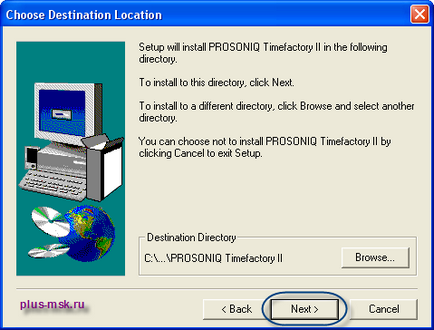
După câteva secunde, instalarea programului va fi finalizată și va fi afișată o fereastră cu un mesaj. Aici trebuie să faceți clic pe butonul "Finalizare".
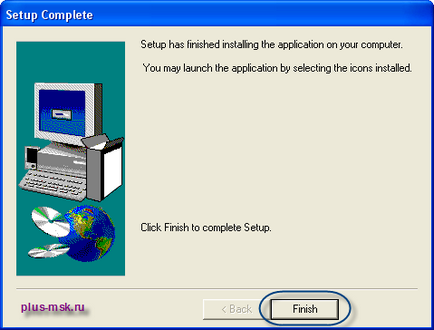
Pentru a porni programul, trebuie să faceți clic pe butonul "Start" de pe bara de activități Windows și acolo pe comanda rapidă "TimeFactory". La prima pornire a programului, cel mai probabil, vă va oferi să setați unele setări.
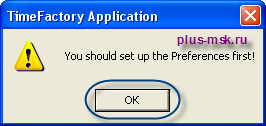
În mod prestabilit, cel mai probabil setările optime vor fi setate, dar voi descrie pe scurt scopul lor.
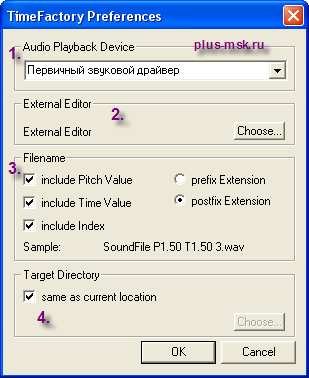
În această zonă, puteți selecta dispozitivul de redare
În acest moment, dat de formatul de nume de fișier de ieșire (numele fișierului este introdus în informațiile de tranzacție pe un fișier).
Aici puteți selecta folderul pentru a salva fișierele procesate
Aceste setări pot fi modificate după finalizarea instalării, astfel încât să puteți ignora acest pas făcând clic pe butonul "OK" și, dacă este necesar, să reveniți la acestea din programul propriu-zis. Acum, fereastra programului apare cu semnul "Despre", care este închis printr-un simplu clic pe mouse.
Aceasta finalizează instalarea.
Schimbarea cheii
Programul Prosoniq TimeFactory 2 funcționează numai cu fișiere wav. Prin urmare, primul lucru de făcut este să convertiți fișierele necesare într-un format wav. Pentru a converti fișierele muzicale de la un format la altul, există un set de programe; Pot recomanda programul Easy CD-DA Extractor 10 (în ea de rutină de fișiere audio Converter Format).
Dacă fișierele sunt gata, puteți continua. În primul rând, trebuie să încărcați în program un fișier pe care trebuie să îl transpuneți (schimbați cheia acestuia). În fereastra de lucru a programului, în meniul "Fișier", puteți selecta "Deschide fișierul audio." Sau pur și simplu faceți clic pe butonul cu pictograma dosarului din partea de jos (a se vedea imaginea).
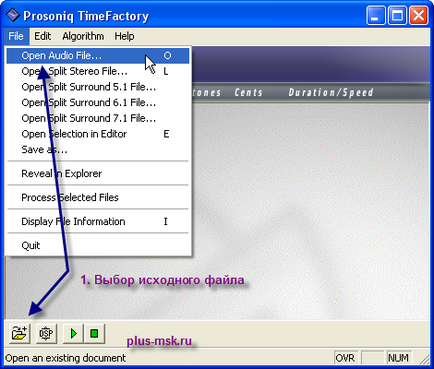
Acum trebuie să selectați un anumit fișier și să faceți clic pe butonul "Deschidere".
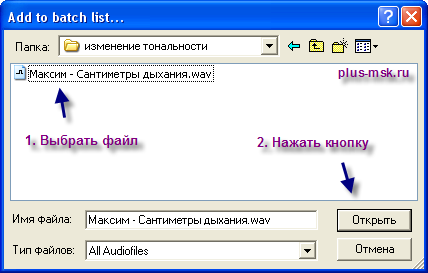
Dacă este făcută corect, în fereastra principală a programului va apărea un dreptunghi cu numele fișierului selectat.

De fapt, în această casetă, și setați toate acțiunile pe care programul ar trebui să fie efectuate pe un anumit fișier.
În această etapă, ne interesează numai coloana a doua - "Halftone". Aici puteți specifica numărul dorit de halteoane la care doriți să "ridicați" sau să "micșorezi" compoziția. De exemplu, pentru a crește cu 1 ton, trebuie să specificați "2" pentru a reduce cu două tonuri, trebuie să specificați "-4" etc.
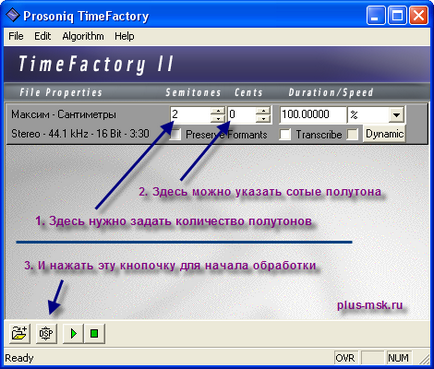
Când sunt setați parametrii, apăsați butonul „DSP“, apoi începe procesarea fișierului, care în funcție de capacitatea calculatorului, stabilită de calitate și aranjament de codificare de lungime poate dura 1-10 minute sau mai mult. În acest moment, fișierul nu este disponibil pentru ascultare (codarea nu este în timp real).

După finalizarea procesării, programul în fereastra pentru a adăuga un nou fișier (dreptunghi), pe care le puteți juca selectând mouse-ul shelchkom și apăsând butonul „play“ cu un triunghi verde.

Dacă tonalitatea a fost aleasă cu succes, atunci schimbarea tonalității poate fi considerată completă.
Dacă nu, faceți clic pe primul dreptunghi (prin fișierul sursă) selectând-o, introduceți parametri noi și repetați procesarea făcând clic pe butonul "DSP". Dacă pasul într-o singură semilună este prea mare, atunci în coloana a treia a "Centi" puteți selecta sute de secunde.
Dacă programul este configurat în mod prestabilit, fișierele transpuse sunt salvate în dosarul original. Numele lor diferă de cele originale doar prin faptul că indică parametrii de procesare. Vedeți următoarea figură:
De exemplu, "P2.0" din numele fișierului indică faptul că a fost mărită cu două semitone.
În meniul programului "Algoritm", puteți selecta calitatea schimbării de tonaj. Cu cât este mai mare calitatea, cu atât este mai lent fișierul procesat și invers. Trebuie remarcat că, chiar și cu o calitate "scăzută", programul o face destul de bine. La cea mai înaltă calitate, procesarea durează aproximativ 10 ori mai lungă decât cea mai mică. Dacă nu vă grăbiți nicăieri - este bine să alegeți o calitate înaltă (muzică polifonică, cea mai bună calitate).
Caseta de selectare "Păstrați formanții" poate fi menționată pentru a menține formanții în compoziția finală. Adică, atunci când se reduce tonalitatea, frecvențele joase nu ar trebui să fie distorsionate, iar frecvențele înalte și înalte ar trebui distorsionate. Justificarea utilizării acestei opțiuni poate fi determinată de experiență.
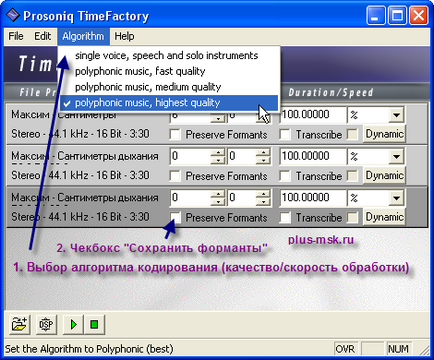
Pentru a nu fi de așteptat la fiecare câteva minute pentru fiecare cheie în timp ce fișierul este complet procesat, puteți începe procesarea și, de exemplu, anulați-l cu 10% făcând clic pe butonul "Anulare". Partea prelucrată a fișierului va fi salvată în acest caz - poate fi ascultată și poate decide dacă tonalitatea se potrivește sau trebuie corectată. Restul fișierului poate fi apoi șters.

Fișierele inutile sau prelucrate sunt furnizate din lista de programe selectând cu mouse-ul și apăsând tasta "Del" de pe tastatură sau selectând opțiunea "Ștergere selectată" din meniul de programe "Editare". Din dosar, aceste fișiere nu sunt șterse - numai din lista fișierelor procesate.
Schimbarea tempo-ului
Tempo-ul se schimba aproape în același mod ca tonul, dar trebuie doar să setați tempo-ul în a patra și a cincea coloană.

Dacă se cunoaște tempo-ul fișierului sursă, puteți selecta din meniul derulant 2 - "bpm", iar în fereastra care se deschide, specificați-o, confirmând introducerea apăsând tasta "OK".
Acum, în coloana 1 (vezi figura precedentă) trebuie să specificați tempo-ul dorit și apăsați pe butonul "DSP" pentru a procesa fișierul. Acest lucru va schimba tempo-ul fișierului.
Dacă tempo-ul fișierului sursă este necunoscut, puteți utiliza celelalte două opțiuni "secunde" și "%" pentru a specifica tempo-ul specificând lungimea fișierului destinație și schimbând tempo-ul ca procentaj. Mai întâi trebuie să selectați elementul meniu derulant și apoi să setați valoarea dorită - durata noului fișier sau procentul de care aveți nevoie pentru a accelera sau încetini ritmul.
Când finalizați procesarea melodiilor, dacă este necesar, le puteți converti înapoi la mp3.
Acestea nu sunt toate trăsăturile programului, ci cele principale, a căror utilizare este suficientă pentru a reduce și a mări complet tonalitatea și ritmul compozițiilor. De asemenea, puteți schimba tonul și tempo-ul doar în partea de compoziție, dar acest lucru depășește domeniul de aplicare al acestui manual.
Când scrieți instrucțiunile, materialele din mesajele utilizatorilor forumului nostru au fost foarte utile. Pentru care multumesc tuturor!
Discutați despre utilizarea programului puteți, de asemenea, pe forumul nostru.
Trimiteți-le prietenilor: